何か調べたいことがあれば、スマートホンからWebサイトを検索してすぐに調べられることができるようになり、とても便利になりましたね。
有用なページは記録として残しておきたい。そんなとき便利なのがスクリーンショット(画面キャプチャ)です。
iPhone13でスクリーンショットする方法は「音量を上げるボタン」と「サイドボタン」を同時に押して、すぐに離すことで撮影できます。
さらにiPhone13でなくとも、iOS14以降であれば簡単な設定をしておけば少しの動作でスクリーンショットを残すことができます。
背面タップでスクリーンショット
設定をすることでiPhoneの背面をタップ(指で軽くたたく)するだけでスクリーンショットが残せます。
設定方法
iPhoneの「設定」アプリを開いて、次に「アクセシビリティ」を開く。「アクセシビリティ」から「タッチ」を開く。
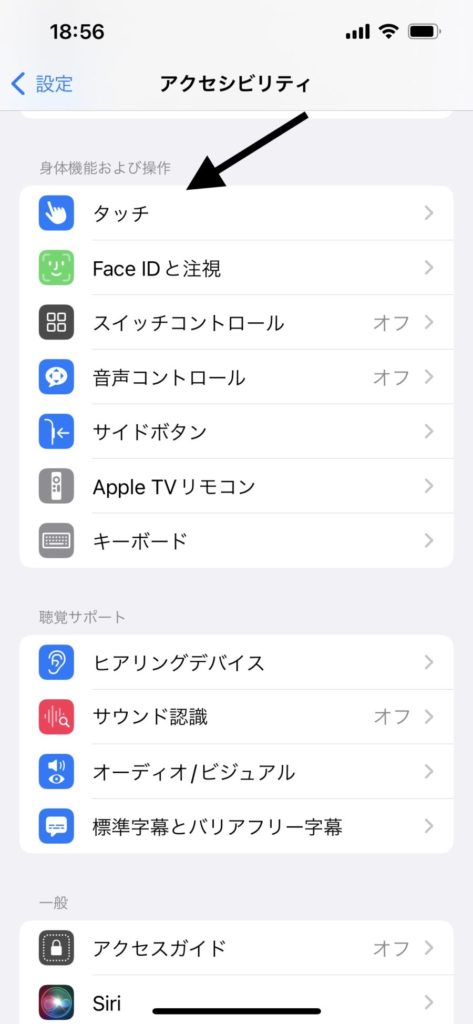
「タッチ」から「背面タップ」を開く。
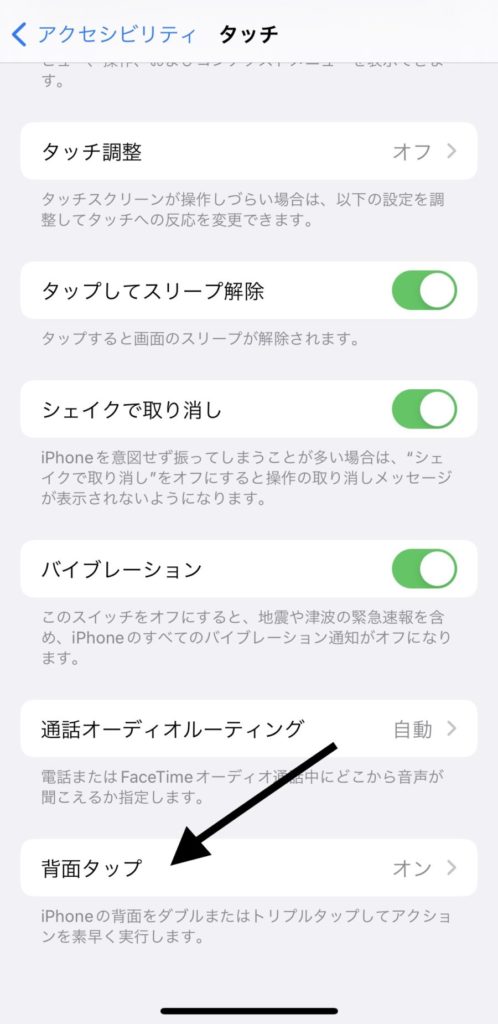
「背面タップ」で「ダブルタップ」(2回タップ)か「トリプルタップ」(3回タップ)を選択。
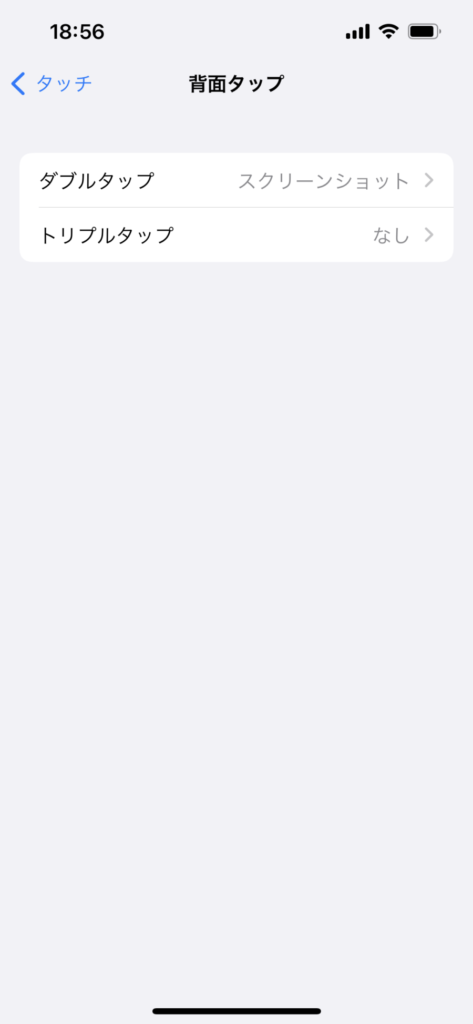
僕の場合は「ダブルタップ」を選択しました。「ダブルタップ」画面で「スクリーンショット」にチェックを入れます。
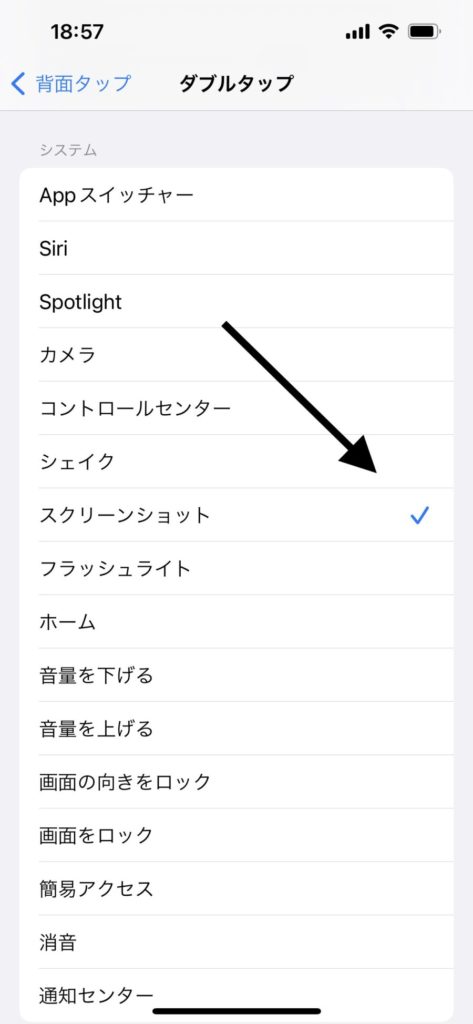
設定はこれだけ。設定が完了後はiPhoneの背面を2回タップするだけでスクリーンショットが残せるようになります。
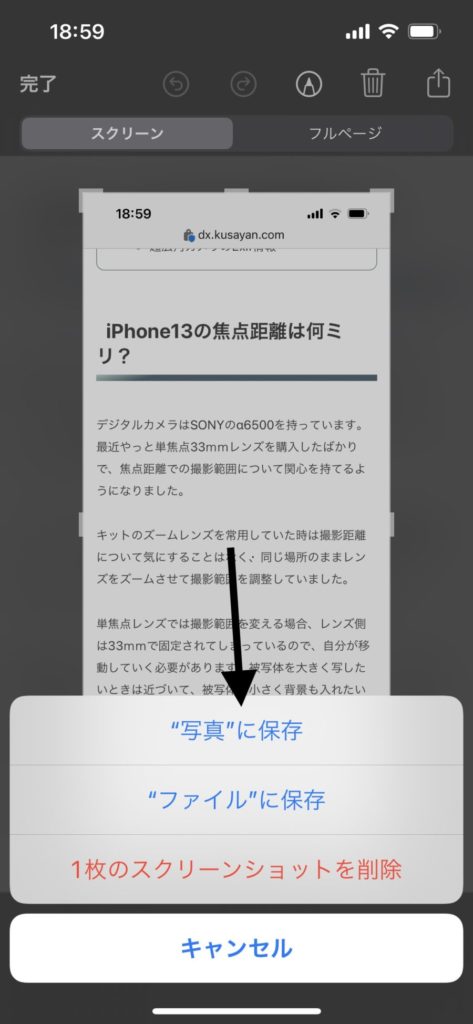
スクリーンショットは画面左上で「完了」をタップすると画像をどこに保存するか選択できるようになります。
画面右上の共有を選択すれば、すぐにメール、LINE、Instagram、Twitterなどで共有ができます。

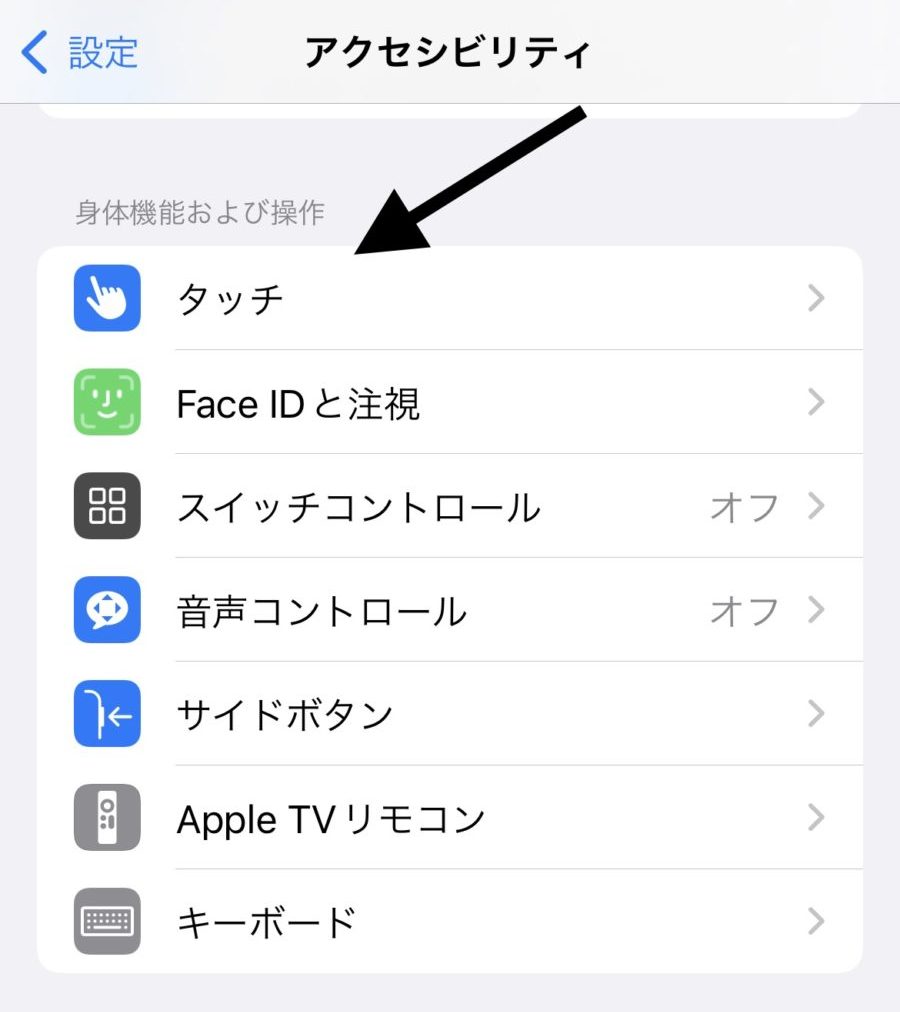


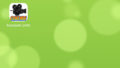
コメント